MacOS をアップデートする、MacBook をアップデートする詳しい方法

MacOSをアップデートする方法や自動更新の設定について、最新の情報を基にした詳細なガイドです。
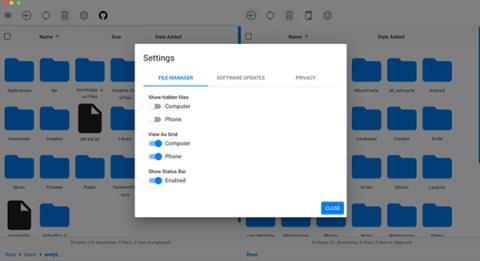
MacとAndroidの間でファイルを転送するのは非常に面倒です。 Android は MTP (メディア転送プロトコル) を使用してコンピューターとファイルを共有します。 Windows はサポートしていますが、macOS はサポートしていません。
この問題に対する Google の公式解決策は、Android File Transfer アプリを使用することです。ただし、このアプリケーションは動作が不安定で、突然停止することがよくあります。幸いなことに、 Mac から Android デバイスにファイルを転送する他の方法がまだあります。以下では、Quantrimang がそれらの方法を紹介します。
Mac から Android にファイルを変換する方法
USB 接続は、大量のデータを携帯電話にコピーする最適な方法です。 USB 3 ははるかに高速であり、変換中に停止する傾向もそれほどありません。これは、単一の重いファイルを移動する場合に非常に重要です。
他のワイヤレス ソリューションとは異なり、USB はファイルを携帯電話に、または携帯電話からコンピュータに相互に移動できます。
OpenMTP は、Android File Transfer に代わる無料のオープンソース ソフトウェアです。OpenMTP は公式 Web サイトからダウンロードできます。
このアプリには多くの機能と優れた安定性があり、公式の Android アプリよりもパフォーマンスがはるかに優れています。 OpenMTP は以下をサポートしています。

始める前に、Mac から Android File Transfer をアンインストールする必要があります (使用している場合)。これら 2 つのアプリケーションは通常、互いに競合しませんが、Android File Transfer をインストールしたままにしておくと、携帯電話をコンピュータに接続するたびに自動的に実行されます。
次に、USB ケーブルを介して携帯電話をコンピュータに接続します。ほとんどの携帯電話またはタブレットでは、「 USB 経由でこのデバイスを充電しています」という通知が表示されます。それをクリックし、 [USB の使用]に移動して[ファイル転送]を選択します。

OpenMTP が自動的に実行され、電話に接続されます。初めて動作しない場合は、デバイスを再接続し、OpenMTP アプリケーションの右隅にある [更新] ボタンをクリックします。これで、アプリケーションでファイルを変換する準備が整いました。アプリが依然として応答しない場合、または別の問題が発生している場合は、ここでAndroid がコンピューターに接続できない理由を確認してください。
OpenMTP は非常に使いやすいです。インターフェイスは 2 つの部分に分かれており、左側が Mac ファイル、右側が電話ファイルです。 2 つのデバイス間の切り替えは非常に簡単で、最初にファイルを選択し、一方の側からもう一方の側にドラッグするだけです。

OpenMTP ウィンドウの 2 つの側面
Finder ウィンドウと同じように操作を調整できます。フォルダーをクリックして、変換するファイルの場所とファイルの受け取り先を見つけます。
携帯電話にストレージ ボタンがある場合は、メモリ カードと内部メモリの間の右上にある [ストレージ]ボタンを選択します。
編集プロセスが開始されるとアプリを使用することはできません。また、編集プロセスが開始されるとプロセスをキャンセルすることもできません。したがって、大量のデータを転送する場合は、各ファイルを個別に転送せず、すべてを一度に選択することをお勧めします。各フォルダーをチェックして、そのフォルダー内のすべてのコンテンツを選択します。

OpenMTPでのファイル変換処理
OpenMTP は、電話機上で基本的なファイル管理タスクを実行することもできます。新しいフォルダーを作成するには、右クリックしてメニューから[新しいフォルダー]を選択します。さらに、このアプリケーションでは、ファイルを別のフォルダーに移動したり、ツールバーのゴミ箱アイコンに移動してファイルを削除したりすることもできます。
USB ケーブルやクラウド ストレージを使用したくない場合は、Portal が最適なファイル変換ソリューションです。
Android デバイス用のポータル アプリを Play ストアからダウンロードできます。これにより、Web ブラウザ上で Wi-Fi 経由でファイルを共有できます。電話とコンピュータが同じネットワークに接続されていることを確認するだけです。何かにログインするために登録する必要さえありません。
Portal の使用を開始するには、Web ブラウザを開いてportal.pushbullet.comにアクセスします。
ポータルQRコード
画面にQRコードが表示されます。携帯電話でポータルを開き、指示に従って QR コードをスキャンします。これで、Mac と Android デバイスが接続されました。携帯電話からファイルを転送するには、ファイルを Web ブラウザ ウィンドウにドラッグ アンド ドロップします。ファイルはすぐにアップロードされます。ファイルはインターネットを経由する必要がないため、プロセス全体が非常に迅速に行われます。

Web ブラウザ ウィンドウにファイルをドラッグ アンド ドロップします。
受信すると、音楽ファイルはミュージックフォルダーに、画像はギャラリーに配置されます。他のすべてのファイルは、 Portalという内部メモリの新しいフォルダーに保存されます。[共有]ボタンをクリックして互換性のあるアプリケーションを選択すると、ポータル アプリケーションからアップロードされたファイルを直接共有したり開いたりできます。

ファイルはフォルダごとに整理されます
Portal の欠点は、コンピュータから電話への一方向にしか変換できないことです。もちろん、Portal は iPhone で動作する可能性がありますが、iOS アプリは App Store に存在しません。
ただし、非常に重いファイルを変換する場合でも、Portal の速度と信頼性を否定することはできません。めったに使用しない場合でも、このアプリケーションは常にデバイスにインストールされ、自動的に削除されることはありません。
MacOSをアップデートする方法や自動更新の設定について、最新の情報を基にした詳細なガイドです。
DPI (ドット/インチ) は、コンピューターのマウスの感度を測定する単位であり、マウスの速さを上げる方法について学びましょう。
Google Roboto フォントのインストール方法を解説します。使いやすく、多様なスタイルを持つこのフォントをさまざまなデバイスで利用してみましょう。
Quick Look は、OS X オペレーティング システムを使用する際に便利な機能の 1 つです。Windows でもこの機能を無料で体験できます。
この記事では、Mac 上で以前に接続した WiFi ネットワークを削除 (忘れる) するために実行する必要がある簡単な手順を説明します。
Mac OS X FileVaultは、データのセキュリティを高める効率的な暗号化機能です。この機能により、ハードドライブ上のファイルを安全に保つ方法を示します。
Mac の動作が少しおかしくありませんか? ウイルスに感染しているかどうか確認するための 5 つの方法を紹介します。
Windows PC または Mac で em ダッシュと呼ばれる長いダッシュ「—」を入力する方法を知りたいです。参考にしてください!
コンピューター上のフォルダーまたはファイルを非表示にすることにより、そのフォルダーまたはファイルに含まれる情報の安全性が部分的に確保され、他の人に見つからないようになります。
Widows 仮想マシンを使用すると、多くの Windows アプリケーションやソフトウェアを実行できます。ただし、実行するアプリケーションが Mac のフルパワーを必要とする場合、仮想マシンに十分なパワーがないと重大なエラーが発生します。この場合、Boot Camp アシスタントを使用できます。 Boot Camp アシスタントは Apple が Mac に統合したユーティリティで、ユーザーが Mac を Windows とデュアルブートできるようにします。








